一、服务配置
1.1 ClientView添加RCMS服务
注:clientview对接cms/mcs服务,要用1.3及以上版本
扩展配置—服务配置—新增,添加clientview需要访问的服务信息, cms为cms的ip:port/rcms

添加完成后,点击右上角应用管理,点击新增添加PDA连接应用,应用编号在安卓机壳子配置时需要使用,应用类型选择RCS,关联服务选择上边新增的cms服务,则代表安卓机最后页面访问的最终服务
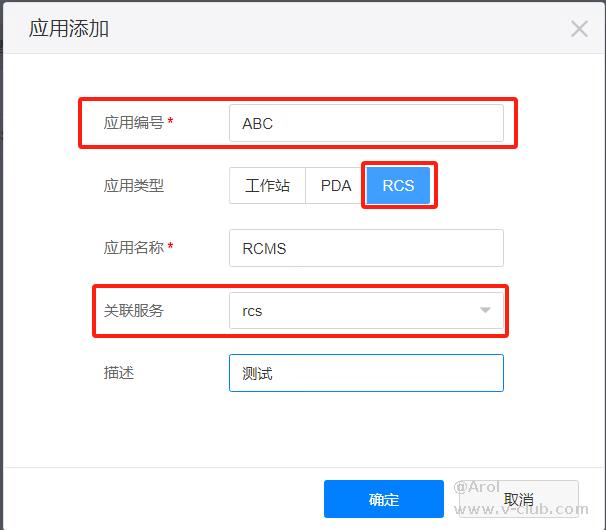

1.2 PDA登录
选择协议,输入IP、端口和加载路径

|
服务 |
路径 |
|
wms 工作站 |
/clientview/workstation/index.html?appCode=workstation#/login |
|
wms PDA |
/clientview/pda/index.html?appCode=pda#/login |
|
RCS PDA |
/clientview/rcs/index.html?appCode=应用编号#/login |
应用编号填在上文在应用管理里新增的编号,例如上文中添加的是ABC,那么PDA加载路径就是:/clientview/rcs/index.html?appCode=ABC#/login
加载路径配置好后配置对应服务ip端口,勾选许可协议后点击确定。若未跳转界面将壳子后台关闭并重启,界面与下图不符需要检查路径配置是否正确;界面跳转后,服务类别选择RCS,登录账密与RCS网页一致
二、PDA配置
2.1 添加接口
服务配置选择cms的服务,点击查看,进入接口模拟界面,点击新增添加接口,如下图,添加一个任务调用接口,接口编号和接口标识可自定义,URL按实际路径填写
注意此处的服务编号和接口标识在下文配置PDA时会使用到


2.2 PDA布局配置
进入PDA布局界面,新建布局

新建后点击布局名称或设计,进入编辑布局界面,新建空白页,随后根据需要拖动元件进行编辑,从右侧拖拉元件到空白页上

2.3 点到点配置
2.4 解绑绑定
接口添加bindPodAndBerth,货架绑定解绑接口,容器解绑使用bindCtnrAndBin

后续配置和点到点搬运配置基本一致。新建布局,新增空白页,添加选项框、按钮等




indBind字段,绑定按钮写固定值1,解绑写固定值0;也可以将按钮改成下拉框之类的元件,通过标识写入
解绑绑定报文示例:
{
"method": "bindPodAndBerth",
"requestObject": {
"clientCode": "",
"podCode": this.podCode,
"reqCode": this.reqCode,
"pointCode":this.pointCode,
"indBind":this.indBind
},
"serverType": "rcms"
}
2.5 取消任务
接口添加cancelTask,取消任务接口

新建布局,新增空白页,添加选项框、按钮



字段:forceCancel,取消类型 0表示:取消后货架直接放地上 1表示:AGV仍然背着货架, 根据回库区域执行回库指令, 只有潜伏车和CTU车支持。 默认的取消模式为0;具体查看接口协议文档
三、菜单配置
3.1 添加菜单组
 【2.5D】2.5D定位引导最强攻略-高精度版2024-08-26
【2.5D】2.5D定位引导最强攻略-高精度版2024-08-26- S7通讯发送string二维码问题解决方法。2024-08-12
 【嵌入式开发】嵌入式算子开发2024-08-24
【嵌入式开发】嵌入式算子开发2024-08-24 潜伏机器人上读码头视野缩减经验分享2024-08-12
潜伏机器人上读码头视野缩减经验分享2024-08-12












 浙公网安备 33010802013223号
浙公网安备 33010802013223号